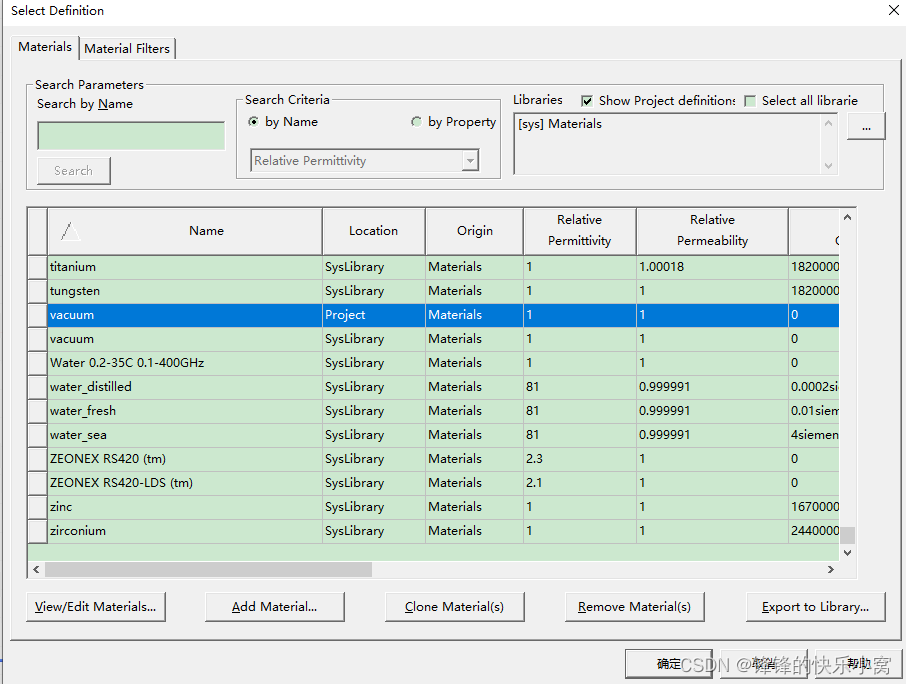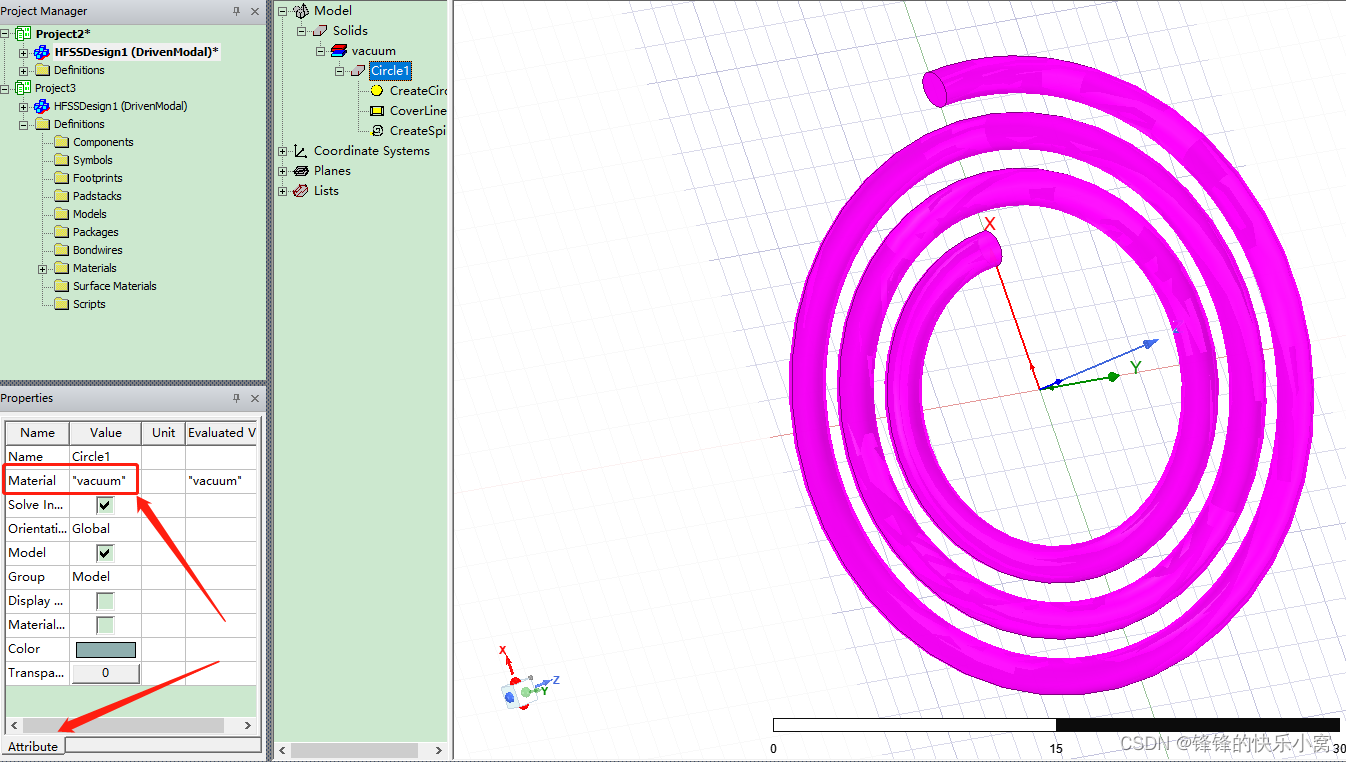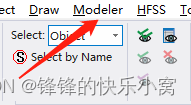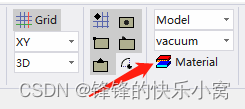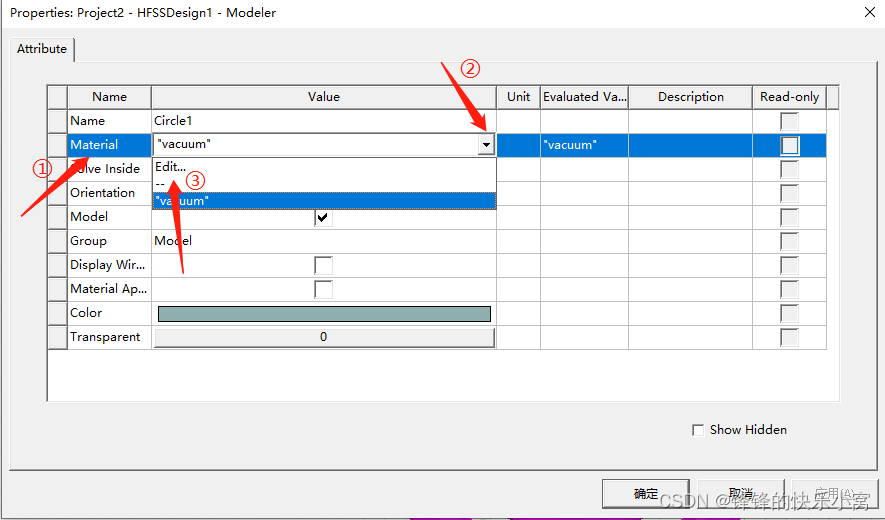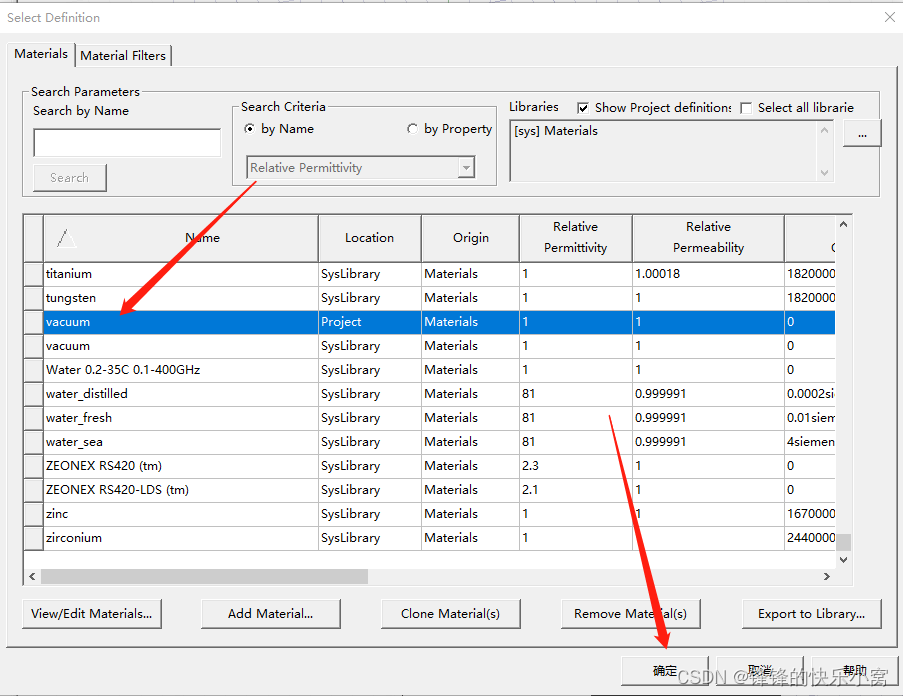HFSS学习笔记 6 设置物体的材料属性 |
您所在的位置:网站首页 › ansys中如何添加材料属性 › HFSS学习笔记 6 设置物体的材料属性 |
HFSS学习笔记 6 设置物体的材料属性
|
1、设置建模时的默认材料
如图1所示,在HFSS里有一个快速设置建模默认材料的按钮
图1 模型材料属性按钮 在按钮的上方是默目前建模默认的材料名,在建模过程中如果需要修改便点击右边的↓按钮,在下拉菜单里就能看到Select…,点击就能打开如图2所示的Select Definition对话框,从打开的对话框中就可以选择所需要的材料。
图2 Select Definition对话框 2、查看物体模型的材料如图3所示,选中物体模型就能看到在属性界面Properties,在Attribute的选项卡中就能看到Material行属性的Value框内显示的名称,这就是目前选中模型所使用的材料。
图3 查看物体模型的材料属性 3、设置物体模型的材料 第一步:如图4所示,选中物体模型
图4 选中物体模型 第二步:打开Select Definition对话框① 在主菜单栏【Modeler】👉【Assign Material】打开Select Definition对话框
图5 主菜单栏 Modeler ② 直接通过工具栏设置物体模型材料,如图6所示,点击打开Select Definition对话框
图6 工具栏直接设置物体模型材料 ③ 如图7所示,双击工程树下物体模型名称,可以打开物体属性面板,按照图8所示步骤在Material选项栏的Value点击下拉菜单栏中Edit,即可打开Select Definition对话框
图7 工程树下物体模型名称
图8 Attribute选项卡编辑物体材料 第三步:在Select Definition对话框内选择需要的材料
图9 Select Definition选项卡选择物体材料 |
【本文地址】
今日新闻 |
推荐新闻 |